- Bölüm 1: Köklendirmenin Tanımı
- Bölüm 2: Android cihazlarınızı rootlamak için en önemli 5 neden
- Bölüm 3: Android cihazı köklendirme için ön çalışma
- Bölüm 4: Bilgileriniz için güvenilir köklendirme programları
- Bölüm 5: Android cihazınızı Windows 11/10/8/7'de çalıştırma Kılavuzu
- Bölüm 6: Mac'teki kök Android cihazlar
Fotoğraflar, kişiler, videolar, dosyalar, çağrı günlüğü ve SD kartınızdan veya cihazınızdan daha fazla veri içeren kayıp / silinmiş iPhone verilerini kurtarın.
Android Cihazlarını Köklendirmek İçin Tek Tıkla - Ultimate Guide
 Tarafından güncellendi Boey Wong / 24 Ara 2020 09:20
Tarafından güncellendi Boey Wong / 24 Ara 2020 09:20Android cihazınızı kullanırken, kullanışlı işlevleri ve işletim sistemi ile aşık olabilirsiniz. Ancak, bilmeyebileceğiniz birçok potansiyel işlev vardır. Bu işlevi deneyimlemek için süper kullanıcı erişimine ihtiyacınız var.

Örneğin,
Android cihazlarınıza bazı yeni uygulamalar indirmek veya uygulamalarınızdaki reklamlara elveda demek istiyorsanız, daha iyi bir deneyim için en yüksek otoriteyi edinmeniz gerekir.

Rehber Listesi
- Bölüm 1: Köklendirmenin Tanımı
- Bölüm 2: Android cihazlarınızı rootlamak için en önemli 5 neden
- Bölüm 3: Android cihazı köklendirme için ön çalışma
- Bölüm 4: Bilgileriniz için güvenilir köklendirme programları
- Bölüm 5: Android cihazınızı Windows 11/10/8/7'de çalıştırma Kılavuzu
- Bölüm 6: Mac'teki kök Android cihazlar
1. Kökenin Tanımı
Kök hayatımızdaki tanıdık bir kelimedir ve neredeyse herkes bilir, telefonu, tableti veya diğer Android cihazlarını kullandıktan sonra, insanlar köksüz olan cihazlardan daha faydalı fonksiyonlar elde eder. Peki, köklenme nedir?
Genel konuşma,
Köklendirme, Android telefonunuzda, tabletinizde ve diğer Android cihazlarınızda nihai yetki ve izin alma işlemidir. Burada daha iyi anlaşılması için, kelimeyi Wikipedia'dan alıntılıyoruz, köklendirme, Android mobil sistemini çalıştıran akıllı telefonların, tabletlerin ve diğer cihazların kullanıcılarının çeşitli Android alt sistemleri üzerinde ayrıcalıklı kontrol elde etmelerine izin verme işlemidir.
2. Android cihazlarınızı rootlamak için en önemli 5 nedenleri
- Android cihazlarınızdaki gizli işlevleri ve özellikleri kolayca edinin;
- Ücretsiz olarak daha kullanışlı uygulamalar indirin;
- Uygulamalarınızdaki reklamları kolayca kaldırın;
- En son Android sürümüne hızlı bir şekilde yükseltin;
- Android cihazın çalışma hızı artacaktır.
3. Android cihaz köklendirme için ön çalışma
- Android verilerini güvenli bir yere yedekleyin.
- Android cihazının şarjının tamamen dolu olduğundan emin olun.
- Yararlı bir üçüncü taraf köklendirme programını indirin.
4. Bilgileriniz için güvenilir köklendirme programları
Android cihazınızı güvenli ve kolay bir şekilde rootlamak için en güvenilir kök programı edinmeniz gerekir.
Burada 3'e güvenilir ve güvenli programlar seçmenizi tavsiye ediyoruz. Hepsi tek tıklamayla köklendirme hizmeti ve güvenli garanti sağlar. Onlar: Kinggo Kökü, iRoot, Kök Genius. İhtiyaçlarınıza göre Android cihazınızı rootlayacak olanı seçin.
5. Android cihazınızı Windows 11/10/8/7'de çalıştırma Kılavuzu
Root Genius'u örnek olarak alarak, Android telefonunuzu rootlamak için ayrıntılı adımları anlatacağız.
1. AdımKöklenme yazılımını resmi web sitesinden indirin ve bilgisayarınıza yükleyin.
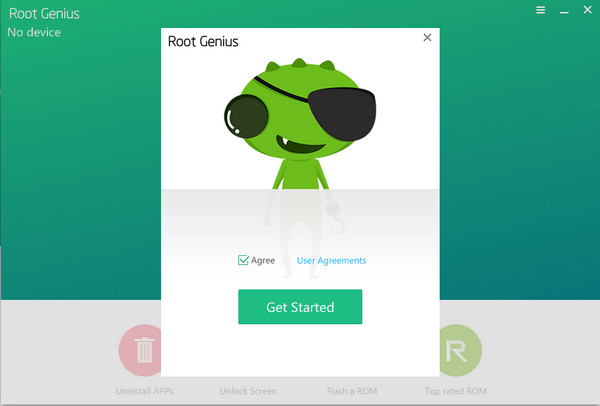
2. AdımAndroid cihazınızı bilgisayara bağlayın. Köklenme programı Android cihazınızı otomatik olarak algılar.
3. AdımAndroid cihazınızın sürücüyü yüklemesi gerekiyorsa, lütfen bir dakika bekleyin ve bu yükleme işlemi sırasında USB kablosuna dokunmayın.
4. AdımSürücüyü yükledikten sonra tıklayın Kök aşağıdaki arayüzde olacak ve root işlemi başlayacaktır.
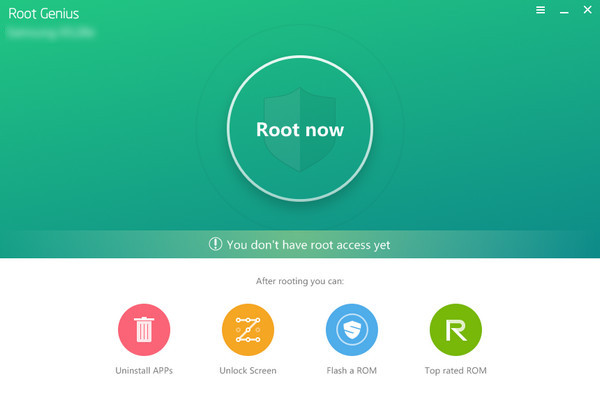
5. AdımAndroid cihazlarınız birkaç dakika sonra rootlanacaktır.
6. Mac'te Kök Android cihazları
Mevcut piyasada, insanların seçebileceği birkaç güvenilir köklendirme programı vardır. Bu nedenle, size ve tüm Mac kullanıcılarına Android cihazlarınızı Windows bilgisayarda çalıştırmalarını ve ardından Android verilerinizi Mac'inizde kurtarmalarını öneririz.
Yol almak Windows bilgisayarda kök LG aygıtları .

1) Kingo Root ile Android telefonu köklendirme
Kingo Kökü Windows için indirin
1. AdımKingo Root'u bilgisayarınıza yükledikten sonra, bu köklendirme aracını çalıştırmak için çift tıklayın. Android telefonunuzu USB kablosuyla PC'ye bağlayın.
2. AdımAndroid telefonunuzda şuraya gidin: Ayarlar > Seçenekleri geliştirmek > kaydır USB hata ayıklama AÇIK konumuna getirin. Adım, telefonunuzu veri kopyalamak için kullanmanıza ve telefonunuza bildirimde bulunmadan uygulama yüklemenize izin verecektir.
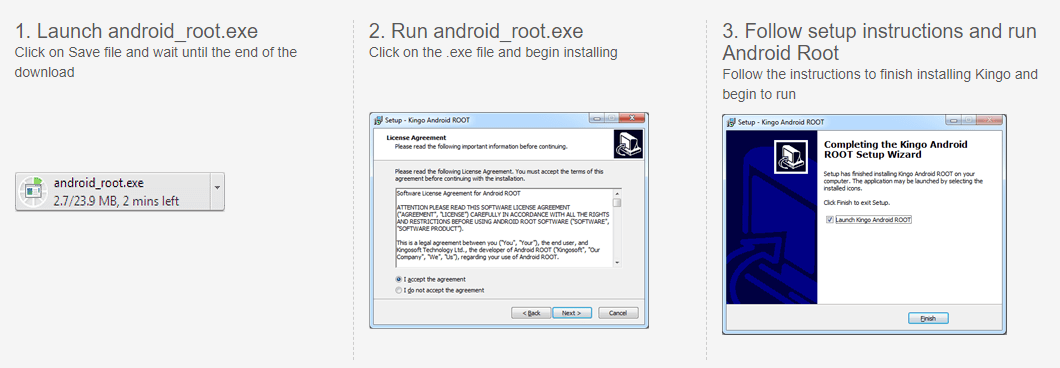
3. AdımBu yazılım telefonunuzu algıladıktan sonra, telefon sürümünüzün bu programın arayüzünde görüntülendiğini göreceksiniz. Tıklamak Kök Telefonunuzu köklendirmeye başlamak için. Bu süreçte telefonunuz yeniden başlatılacaktır. Buna sabırla katlanmalısın.
2) KingoRoot ile Köklü Android telefon (APK) telefonda
Android için KingoRoot'u indirin
1. Adımuygulamanızı indirin, tıklayın KingoRoot.apk Bu APK dosyasını yüklemek için.
2. AdımMusluk One Click Root Telefonunuzu köklendirmeye başlamak için.
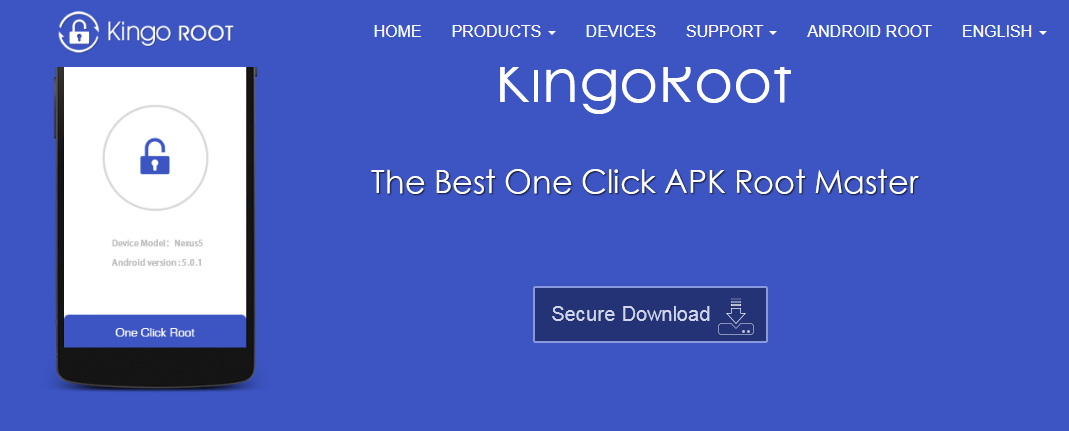
3) Bilgisayardaki KingRoot ile Root Android telefon
1. AdımPC için KingRoot'u indirin ve bilgisayarınıza kurun. Başarılı bir kurulumdan sonra, bu yazılımı çalıştırmak için çift tıklayın.
2. AdımTelefonunuzda, öğesine dokunarak USB modunda hata ayıklayın. Ayarlar > Seçenekleri geliştirmek > kaydır USB hata ayıklama AÇIK duruma getirin, bu da telefonunuzu bilgisayarda bildirimler olmadan yönetmenizi sağlar. Telefonunuzda USB hata ayıklaması varsa bu adımı atlayabilir ve doğrudan 3. adıma geçebilirsiniz.
3. AdımTelefonunuzu bilgisayara USB kablosuyla bağlayın; bu yazılım telefonunuzu doğrudan algılar.
4. AdımTelefonunuzu bağladıktan sonra tıklayın Root atmayı dene Telefonunuzu köklendirmeye başlamak için. Telefonunuzu rootladıktan sonra, arayüzde telefonunuzu rootladığınızı söyleyen bir hatırlatıcı vardır. Köklendirme işleminden sonra, silinen dosyaları SD karttan veya Android dahili depolama alanından kurtarmak için diğer kurtarma araçlarını kullanabilirsiniz.
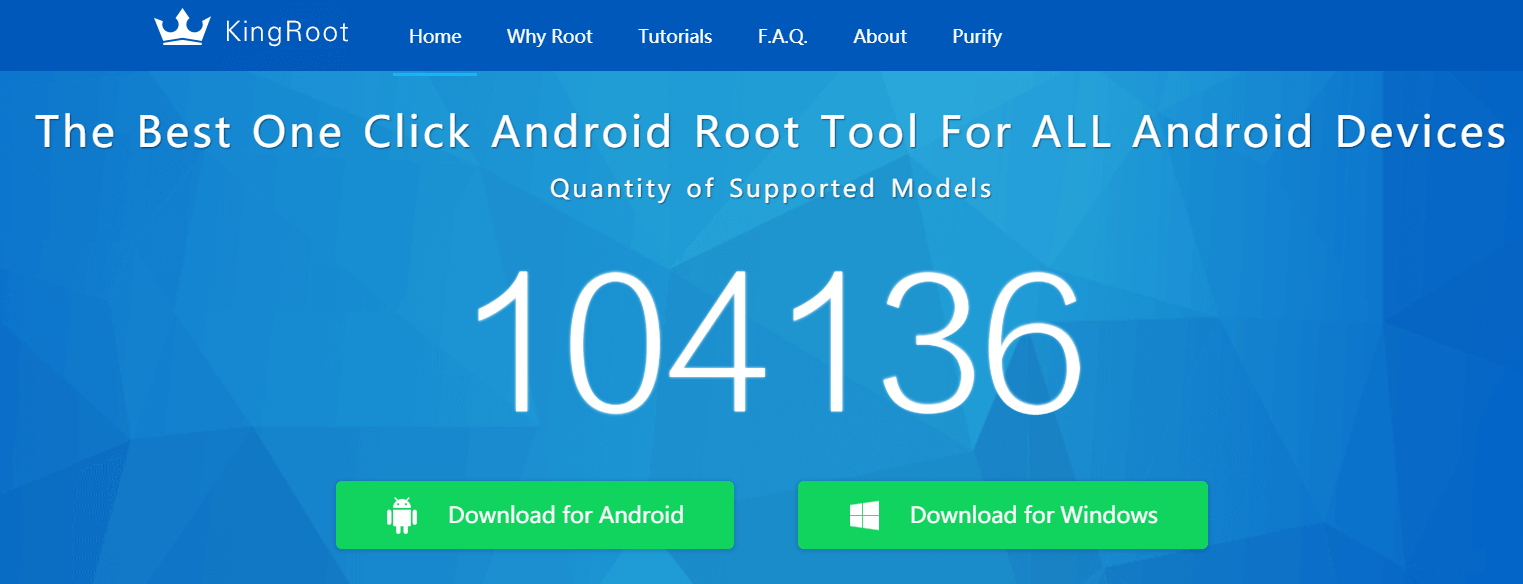
4) Bilgisayarsız KingRootlu telefon
Android için KingRoot'u indirin
1. AdımKingRoot'u indirmek için www.kingroot.net adresinde telefonunuzun tarayıcısında arama yapabilirsiniz. Ayrıca, KingRoot'u aşağıdaki bağlantıdan indirebilir ve APK dosyasını telefonunuza kopyalayabilirsiniz.
2. AdımBaşarıyla indirdikten sonra, APK dosyasını bulmanız ve yüklemek için ona basmanız gerekir. ayarlarsanız yükleme engellendi, ardından bir açılır hatırlatıcıya dokunmanız gerekir Ayarlar > Güvenlik > etkinleştir bilinmeyen kaynaklar KingRoot'u yüklemek için.
3. AdımKurulum başarılı olduktan sonra, AÇIK bu aracı çalıştırmak için Musluk Dene > Şimdi al telefonu köklendirmeye başlamak için. Uygulama süreci size köklenme sürecini gösterecektir.
5) Bilgisayarda iRoot ile Android telefon kök
Windows için iRoot'u indirin
1. AdımİRoot for PC'nin indirme bağlantısını tıklayın, bu yazılımı bilgisayarınıza indirip yükleyin.
2. AdımTelefonunuzda, öğesine dokunarak USB modunda hata ayıklayın. Ayarlar > Seçenekleri geliştirmek > kaydır USB hata ayıklama AÇIK duruma getirin, bu da telefonunuzu bilgisayarda bildirimler olmadan yönetmenizi sağlar.
3. AdımAndroid cihazınızı USB kablosuyla bilgisayara takın ve iRoot'u çalıştırın, tıklayın Sosyal medya ve iRoot telefonunuzu otomatik olarak algılar.
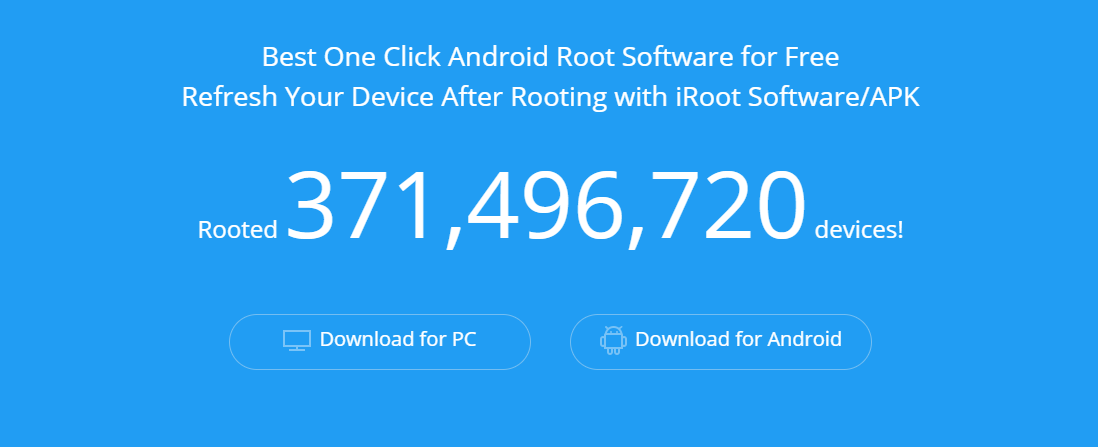
4. AdımiRoot telefonunuzu başarıyla algıladıktan sonra, Kök Telefonunuzu köklendirmeye başlamak için. Root işlemi saniyeler sürecektir. Bu yüzden lütfen biraz sabırlı olun. Root işlemi başarılı olduktan sonra telefonunuz otomatik olarak yeniden başlayacaktır.
6) Kök iRoot ile Android telefon APK
1. AdımiRoot APK dosyasını telefonunuza indirin. Ardından onu bulun ve Android telefonunuza kurun. Başarılı kurulum için, tuşuna basmanız gerekir. ayar > Güvenlik > işaretle bilinmeyen kaynaklar > OK bilinmeyen kaynakları yüklemek için, telefonunuza iRoot APK.
2. AdımiRoot APK'nın başarılı kurulumundan sonra, bu köklendirme aracını çalıştırmak için buna dokunun. Arayüzde, sadece seçmeniz gerekiyor Root erişimi al Telefonunuzu köklendirmeye başlamak için. Telefonunuz rootlandıktan sonra otomatik olarak yeniden başlayacaktır. Sabırla beklemeniz gerekiyor.
3. AdımiRoot, tüm Android telefonlarını köklendirme işleminin% 100 garantisi değildir. Android cihazınızın root amaçlı iRoot destekleyen cihazlar listesinde olup olmadığını kontrol edebilirsiniz.
7) Bilgisayardaki One Click Root ile Android telefonunu çalıştırma
Windows için Tek Bir Tıklama Kökü İndirin
1. Adımİndirme bağlantısını tıklayın. PC için Tek Tıklama Kökü, bu yazılımı bilgisayarınıza indirin ve yükleyin.
2. AdımTelefonunuzda, öğesine dokunarak USB modunda hata ayıklayın. Ayarlar > Seçenekleri geliştirmek > kaydır USB hata ayıklama AÇIK duruma getirin, bu da telefonunuzu bilgisayarda bildirimler olmadan yönetmenizi sağlar.
3. AdımAndroid telefonunuzu USB kablosuyla bilgisayara takın ve One Click Root telefonunuzu otomatik olarak algılar.
4. AdımOne Click Root, telefonunuzu başarılı bir şekilde algıladıktan sonra, ŞİMDİ KAZAN Telefonunuzu köklendirmeye başlamak için. Root işlemi dakikalar alacaktır. O yüzden sadece sabırla beklemeniz gerekiyor.
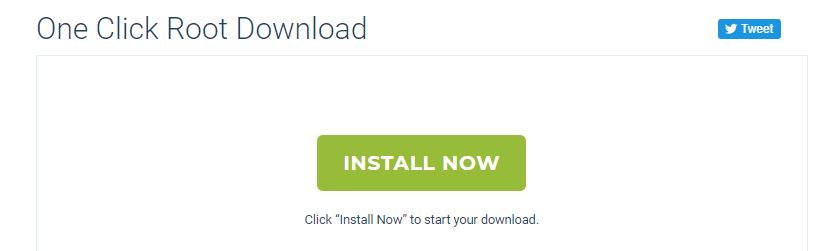
8) Kök PingPong Kökü ile Android telefon
PingPong Root for Windows sürümünü indirin
1. AdımPingPong Root'un web sayfasına gidin, apk dosyasını bilgisayarınıza indirin ve USB kablosunu kullanarak Samsung S6/S6 Edge telefonunuza aktarın.
2. AdımTelefonunuzda sekme Ayarlar > Kilit Ekranı ve güvenlik > Bilinmeyen Kaynaklar AÇIK konuma getirin.
3. AdımTelefonunuzda apk dosyasını bulun ve kurmak > HER YOLU yükle. Kurduktan sonra, SuperSU'yu kurmanızı hatırlatan bir not var ve tüm kurulum bitene kadar telefonunuzu rootlamaya başlayabilirsiniz.
4. AdımTüm kurulumdan sonra PingPong Root'u başlatın, uygulamada iki düğme göreceksiniz, Kök al! ve Verileri İndir. Samsung Galaxy S6 Edge'iniz listedeyse Verileri İndir (ekteki resim olarak), o zaman sekme yapmalısınız Verileri İndir önce vur sonra vur Kök al! Telefonunuzu köklendirmeye başlamak için. Tüm köklendirme işlemi biraz zaman alacak ve bunu bitirdikten sonra sekme OK Cihazınızı yeniden başlatmak için
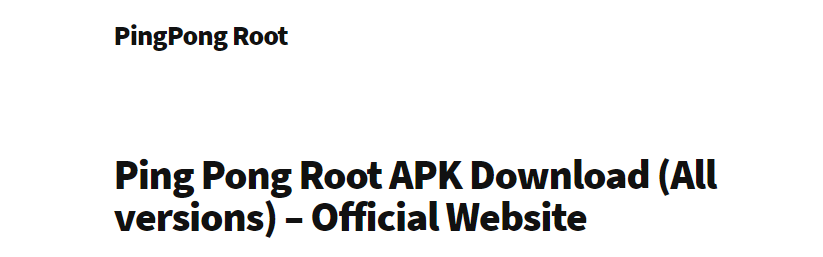
5. AdımTelefonunuzu rootladıktan sonra SuperSU sekmesine gidin. DEVAM açılan hatırlatıcıda SU ikili dosyasının güncellenmesi gerekiyor. Devam et > NORMAL > REBOOT.
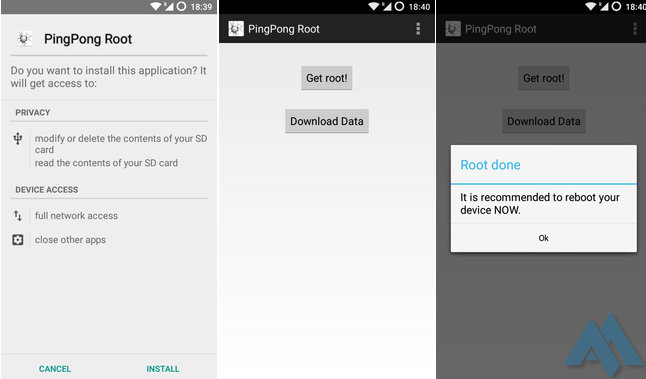
6. AdımTelefonunuzu köklendirdikten sonra, telefonunuzun başarılı bir şekilde köklendiğinden emin değilseniz, kontrol için önceden yüklenmiş uygulamaları kaldırmayı deneyebilirsiniz. Alternatif olarak, indirebilirsiniz kök Denetleyicisi onay almak için.
Bundan sonra, kolayca kullanabilirsiniz Android Data Recovery için Android verilerini yedekleya da Android verilerini geri yükle kolay ve güvenli bir şekilde.
